
HD Tune Pro中文版是一款专业可靠的硬盘检测工具,在HD Tune Pro中文版中用户可以全面检测硬盘的健康状态和性能表现,无论是机械硬盘还是固态硬盘都能精准测试。软件支持坏道扫描、速度测试和温度监控等功能,能生成详细的检测报告,还能查看硬盘的SMART信息,提前发现潜在问题,一起来下载HD Tune Pro中文版吧!
1、打开程序便可直接使用软件,如下图所示:
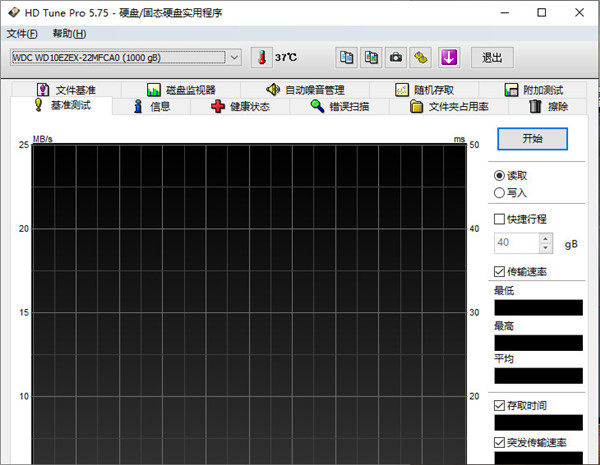
2、进入健康状态,可以看到硬盘的温度;
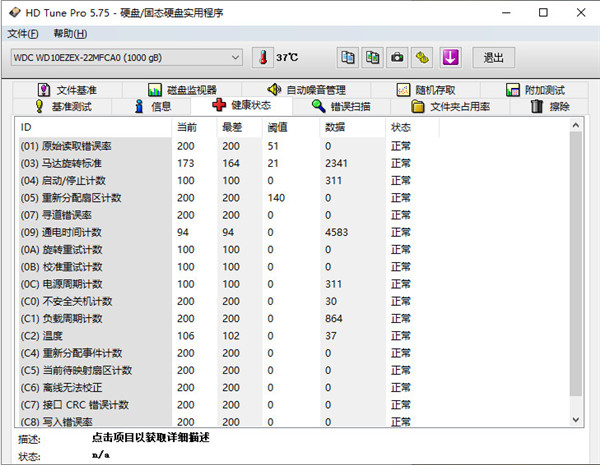
3、在右侧选择读取或者写入,然后点击开始可以测试硬盘的读取和写入速度;
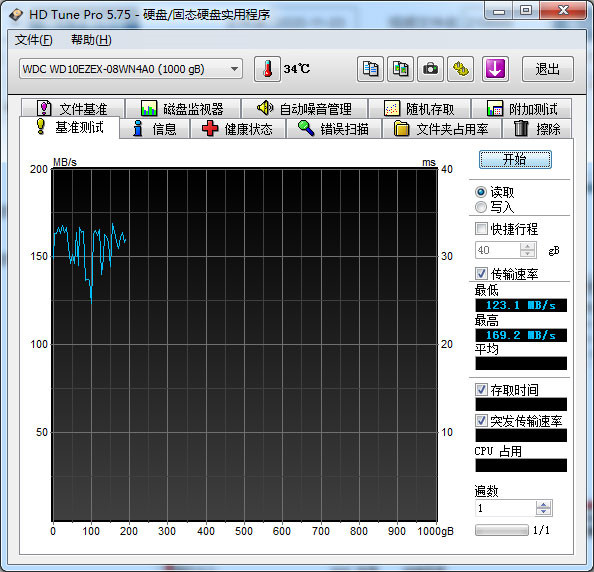
4、磁盘信息中我们可以看到自己硬盘的固件版本、序列号、容量以及转速等;
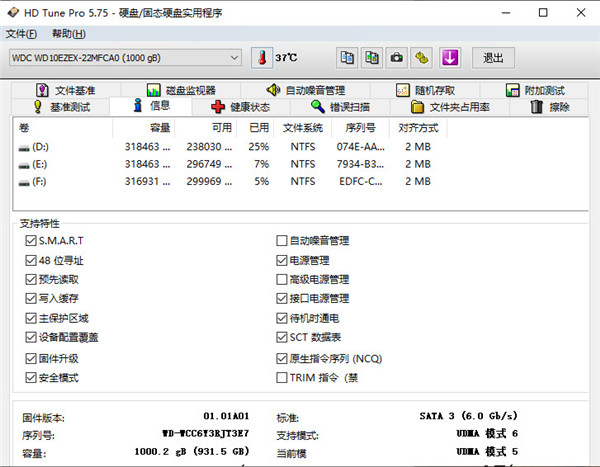
5、再次点击健康状态,就可以看到硬盘的各项使用情况;
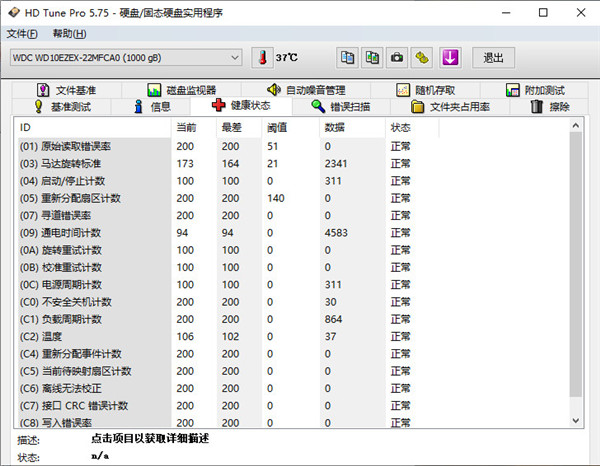
6、点击硬盘检测工具中的错误扫描,可以检查硬盘中是否存在损坏;
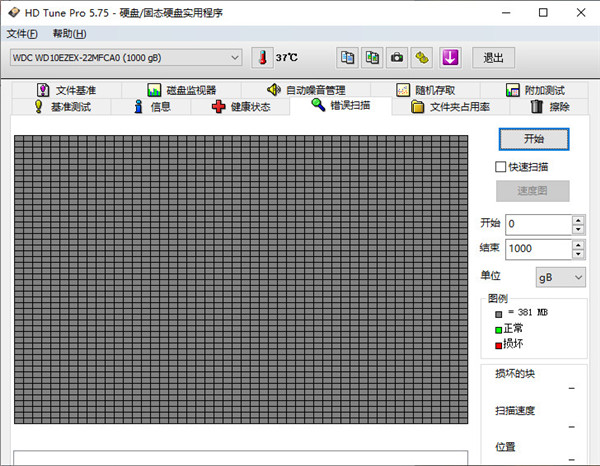
7、此外,还有自动噪声管理、文件夹占用率以及擦除等功能。
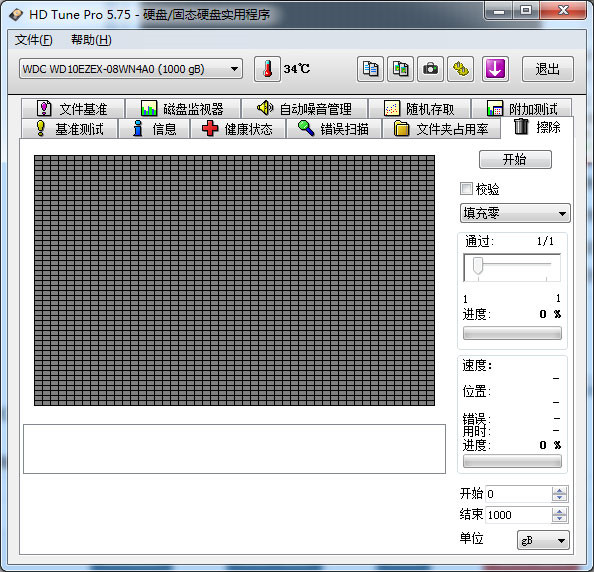
1、基准
“基准”项是测试硬盘的传输速率,硬盘的平均传输速率大概都有100+以上,反映硬盘读写速读。
2、信息
“信息”项是查看硬盘的基本信息包括支持的特性、固件版本、硬盘容量、扇区大小等基本信息。
3、健康
-底层数据读取错误率:这个“数据”值如果大于0,就表明读写发生过问题,不能超过阈值,如果最差值很低,表明硬盘可能有坏道了。
-马达达到标准转速所需时间:此项的“当前、最差”值较大,表明硬盘启动较慢。
-马达重启/停止计数:“数据”值表示硬盘的重启次数。
-重新映射的扇区数:这项的“数值”表示硬盘在读取某个扇区时发现有坏区,就把坏区的数据映射到其他空闲扇区,这个值为0最好,说明没有坏区。
-寻道错误率:我的硬盘错误率很大,已超过阈值30,性能确实不咋地。
-累计通电时间:从这一项的“数据”可以看出硬盘时新盘还是使用过的。新盘数据值应在20以内。
-马达旋转达到标准转速重试计数:这项的数据值应该小于阈值,数值过大表明硬盘有机械故障。
-通电周期计数:表示硬盘的开关次数。
-报告的不可修正的错误:“数据值”为0最好。
-断电磁头缩回计数:主要是硬盘工作突然断电导致,这个数据会引发其他值的改变。
-磁头伸出计数:一般硬盘的C1值最大只有30w-60W次,如果C1值超过20000了,那你就要注意了。
-扇区操作计数:数据值越小越好,数值大表明读写经常出错。
-当前待映射的扇区数:已坏但还没映射的扇区数目,数据值越小越好。
-无法校正的扇区计数:数据越小越好,可能是由于扇区物理损坏导致。
-接口通信错误:DMA传输错误
1、该程序旨在评估存储设备的性能,并提供有关传输速率能力的详细信息。可运行完整的基准测试或只使用具有自定义大小的单个文件验证传输速率。
2、可执行大约十种类型的关于传输速率信息的测试,包括随机寻道、顺序模式和突发速率测试。
3、您可使用该程序了解您的驱动器是否支持高级功能,例如自动噪声管理、48 位地址或可升级的固件。所有这类信息和更多信息可在几秒钟内显示,而无需安装其他复杂的程序。
4、该程序可更新硬盘驱动器的状态,以便检测即将发生的设备故障或意外的数据丢失。您可以使用程序定期扫描损坏的块和扇区。高亮显示所有的错误,以防止硬盘驱动器可能出现的问题。
5、如果您想知道文件夹占用的磁盘空间容量,程序可以通过扫描文件夹结构在几秒钟为您提供完整的报告。基于此信息,您可识别不需要的文件或文件夹,释放占用的磁盘空间。
6、一个有趣的功能是通过使用自动噪声管理(AAM)技术来降低硬盘驱动器的噪音。如果您的设备支持 AAM,则可以通过此程序调整噪声管理参数。
7、该程序即使是普通用户也很容易使用。它需要大约 45 MB 的内存,在错误扫描或基准测试期间,它可能会使用大约 50% 的 CPU 时间。它仅在测试期间才对计算机的性能有影响,在监视磁盘和更新磁盘信息时不会影响计算机性能。
4、文件基准
主要是对存储文件的存取速度大小。
5、错误扫描
扫描硬盘有没有坏道,绿点为正常,红点就是坏道了.要及时修复。
6、随机存取
查看硬盘对于不随机文件存取所需时间及其速度。
一、测试结果的曲线图和黄点都代表了什么呢?
1.浅蓝色曲线,代表的是检测过程中检测到硬盘每一秒钟的读取速率
2.黄色点代表硬盘的寻道时间
3.蓝色的线不要忽高忽低的,平平稳稳为好
4.蓝色曲线为整张硬盘的读取速度(从外圈向内圈),速度越快、曲线越平缓越好,如果有大沟,排除开杀软或运行其它程序影响的话,说明盘有问题
5.黄色小点为“存取时间”(寻道时间+转速),越短越好
二、传输速度的最小值,最大值,和平均值。
还显示了数据的存取时间,和突发数据传输率。CPU的占用率。另外提一点,在“基准”测试里头改变选项中“块大小”会影响到测试的数据准确性,因此不要盲目相信某些网站所谓的硬盘评测数据。参照不同数据出入挺大的
三、S.M.A.R.T属性表
S.M.A.R.T.包含很多个属性,每个属性值只有两种含义,超过阈值和没有超过阈值。一旦有属性值超过了阈值,表明“硬盘快不行了”。每个硬盘的 S.M.A.R.T.信息中,都注明了这些属性的阈值,不同厂家的阀值是不同的。不同的属性值对于阈值的对比关系也有两种情况,应大于阈值和应小于阈值
A.01 =Read Error Rate / (底层)数据读取错误率
指从磁盘表面读取数据时发生的硬件读取错误的比率,Raw值对于不同的厂商有着不同的体系,单纯看做1个十进制数字是没有任何意义的。
*以上为Wiki上的英文翻译版本,此属性貌似存在分歧,有的说值高了好,有的说低了好,此处我们还是按照Wiki上的吧,反正只要 Worst不小于 Threshold 就行了。
**这里的Raw值也可能不同,比如笔记本上的ST硬盘就Raw为0,而台式机上1.5T的ST就为227901540
B.02 =Throughput Performance/吞吐性能(读写通量性能)
Raw值越高越好整体(普通)的硬盘驱动器的吞吐性能。如果这个属性的值一直在下降有很大的可能性是硬盘有问题了。
*一般在进行了人工 Offline S.M.A.R.T.测试以后才会有值
C.03 =Spin-Up Time / 马达旋转到标准转速所需时间。
Raw值越低越好主轴旋转加速的平均时间(从零转速到完全运转(标准转速)[毫秒])。单位也可能为秒。如果是0的话证明这一项没有读对,或者是这一项的数据生成错误。不应该出现0的结果
D.04 =Start/Stop Count / 启动/停止计数 马达 启动/停止 周期的计数。
当马达启动或硬盘完全停止工作后(断开电源)启动和硬盘从睡眠模式回复到先前状态,计数都会增加。
*一般来说开机一次这个就加1,也可以看做是通电次数,这一般是个寿命参考值,本身不具有任何指标性,购买硬盘时可以参考此值
E.05 =Reallocated Sectors Count / 重新配扇区的计数
Raw值越低越好对重新分配的扇区的计数,当硬盘发现一个 读取/写入/校验错误时它将这个扇区标示为“重新分配”,并且将数据传输到一个特殊的保留区(空闲区)。这个过程也称为是“重定向”,这个重新分配的扇区叫做“重新映射”。这就是为什么,现在的硬盘当进行表面测试的时候是找不到“坏块”的,所有的坏块都被隐藏在重新分配的扇区中。然而,随着重新定位的扇区增加,读取/写入速度趋向于降低。Raw值通常代表一系列已经发现和重映射的坏扇区,因此,这个属性值越高,硬盘就有越多的扇区被重定位,所以这个值是越小越好
* 理想情况下这个值应该为0,如果不为0也不要太惊慌,而是应该比较密切的关注这个值的变化情况:如果连续几周没有变化,那你应该可以放心的继续使用比较长的一段时间;如果这个值持续攀升,那么请尽快备份所有数据,并考虑购买新硬盘
F.06 =Read ***nel Margin / 读取通道边界
读取数据时通道的边界,这个属性的功能并不明确